La plupart des appareils que nous utilisons aujourd'hui ne peuvent pas fonctionner correctement s'ils ne sont pas connectés au Wi-Fi. Bien que nous puissions facilement activer et désactiver le Wi-Fi sur ces appareils, nous devons savoir comment activer et désactiver notre Wi-Fi sur le modem .
Que vous souhaitiez le faire pour des raisons de sécurité, pour activer / désactiver la bande 2,4 GHz ou 5 GHz, ou pour une autre raison, cet article est tout ce dont vous avez besoin pour activer le Wi-Fi sur votre modem Technicolor.
Les étapes sont à peu près les mêmes pour les autres modems, mais l'interface utilisateur graphique sera différente pour d'autres marques et modèles de routeurs .
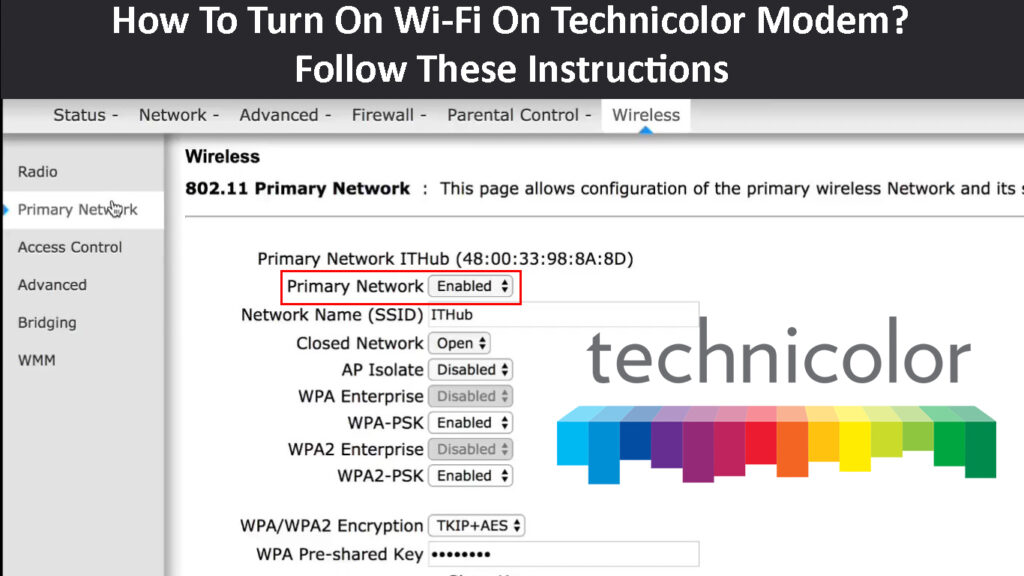
Allumez le Wi-Fi sur le modem Technicolor en 5 étapes
Avant de commencer, il est important de préparer certaines choses. Nous devons connecter le modem à un ordinateur et nous avons besoin des détails de connexion prêts.
Les détails de connexion de l'administrateur sont généralement imprimés sur une étiquette quelque part sur le modem.
Connectez votre ordinateur au modem
Étant donné que le Wi-Fi est désactivé pour le moment, nous avons besoin d'un appareil qui peut être connecté au modem à l'aide d'un câble Ethernet .
Alors, prenez votre ordinateur portable ou votre ordinateur de bureau et branchez une extrémité du câble Ethernet dans le port Ethernet sur l'ordinateur, et l'autre extrémité devrait aller au port LAN jaune sur le modem.

Lancez le navigateur Web
Ouvrez maintenant un navigateur Web sur votre ordinateur. Vous pouvez utiliser l'un des navigateurs modernes comme Chrome, Microsoft Edge ou Mozilla.
Entrez les détails de connexion de l'administrateur
À ce stade, vous devez saisir l' adresse IP du modem Technicolor par défaut dans la barre d'adresse du navigateur.
Cette IP est généralement 192.168.0.1 , mais vous pouvez vérifier s'il s'agit de la bonne propriété intellectuelle en suivant ce guide .
Appuyez sur la touche Entrée après avoir saisi l'adresse IP. Si c'est le bon, il vous sera demandé de saisir le nom d'utilisateur et le mot de passe. Utilisez ceux imprimés sur l'étiquette du modem ou utilisez ceux fournis par votre FAI si vous en avez.
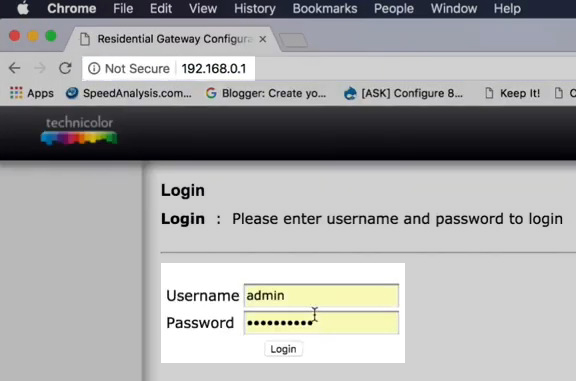
Cliquez sur Soumettre / Connectez-vous pour accéder au tableau de bord Technicolor Modems Admin .
Trouvez la section sans fil
Lorsque vous voyez le tableau de bord de l'administrateur, vous pouvez cliquer sur Wireless sur l'écran d'accueil et la page de configuration sans fil s'ouvre.
Alternativement, vous pouvez cliquer sur Advanced en haut à droite de l'écran.
Cliquez maintenant sur Wireless dans le menu à gauche pour le développer, puis cliquez sur le réseau primaire.

Maintenant, vous pouvez activer et désactiver le Wi-Fi en cliquant sur les boutons ON / OFF à côté du réseau sans fil.
Vous pouvez garder les deux réseaux activés ou un seul. Si vous choisissez de les faire allumer, assurez-vous de leur donner des noms différents. Il suffit généralement d'ajouter de la 5G à la fin du nom du réseau à 5 GHz, et vous saurez à quel réseau vous vous connectez.
En fin de compte, cliquez sur Enregistrer les paramètres pour confirmer votre choix.
Maintenant, vous pouvez connecter vos appareils à votre réseau Wi-Fi .
Comment connecter votre appareil au Wi-Fi?
Lorsque vous activez le Wi-Fi sur votre modem Technicolor, il est temps de connecter vos appareils.
Windows 11 - Pour connecter votre ordinateur en cours d'exécution sur Windows 11, vous devez cliquer sur l'icône Wi-Fi en bas à droite de l'écran. Cliquez ensuite sur la petite flèche à côté du Wi-Fi. Dans la liste des réseaux, sélectionnez celle à laquelle vous souhaitez vous connecter. Cliquez dessus, puis cliquez sur Connexion. Entrez la touche de sécurité réseau et cliquez sur le bouton Suivant.

Android - Déverrouillez le téléphone. Cliquez sur l'icône des paramètres, puis sélectionnez les connexions, puis appuyez sur Wi-Fi. Appuyez sur le nom du réseau auquel vous souhaitez vous connecter et entrez le mot de passe. Cliquez sur Connexion.
Connexion d'un téléphone Android au Wi-Fi
iPhone - Déverrouillez l'iPhone et cliquez sur l'icône des paramètres. Cliquez sur Wi-Fi. Appuyez sur le nom du réseau auquel vous souhaitez vous connecter. Entrez le mot de passe Wi-Fi , puis appuyez sur JOIN.
MacBook - Cliquez sur l'icône sans fil en haut de l'écran. Dans la liste, sélectionnez le réseau auquel vous souhaitez vous connecter et cliquez dessus. Entrez le mot de passe et cliquez sur Join.
Devez-vous garder votre Wi-Fi tout le temps?
En ce qui concerne les routeurs sans fil et les modems Wi-Fi, nous les considérons généralement comme le définissez et l'oublions. Mais la question est de savoir si le Wi-Fi devrait être tout le temps?
Malheureusement, il n'y a pas de réponse définitive à cette question. Certaines personnes recommandent de désactiver le Wi-Fi pendant la nuit en raison de problèmes de santé ou de sécurité. D'un autre côté, la plupart des gens ne font pas attention - pour eux, c'est parfaitement bien d'avoir toujours le Wi-Fi.
Lecture recommandée:
- Vous ne pouvez pas se connecter au Wi-Fi avec un signal Wi-Fi complet? (Essayez ces solutions)
- Comment limiter le temps de connexion Wi-Fi? (Guide étape par étape)
- Comment voir toutes les connexions Wi-Fi disponibles? (Façons faciles de voir les réseaux Wi-Fi disponibles)
Vous devriez probablement avoir à l'esprit que, lorsque vous désactivez le Wi-Fi , certains appareils de votre ménage cesseront de fonctionner correctement. Nous ne parlons pas de smartphones et d'ordinateurs portables, mais des commutateurs sans fil et des ampoules intelligentes, des téléviseurs intelligents, etc. Heureusement, une fois que vous allumez le Wi-Fi, ces appareils se reconnecteront et continueront de fonctionner normalement.
Donc, c'est à vous de décider. Vous pouvez garder votre Wi-Fi tout le temps ou l'éteindre en cas de besoin. Bien sûr, lorsque vous n'êtes pas à la maison pendant une plus longue période, comme des semaines ou des mois, il est recommandé d'éteindre le Wi-Fi. Ou vous pouvez complètement désactiver complètement le modem et le routeur.
Derniers mots
Bien que certains modems aient un commutateur dédié qui peut vous aider à activer et désactiver le modem Wi-Fi, mais votre modem Technicolor peut ne pas avoir un tel bouton. Dans ce cas, il est bon de savoir comment activer le Wi-Fi sur un modem Technicolor.
Les étapes décrites dans cet article devraient vous aider à accomplir cela avec facilité. Assurez-vous simplement d'avoir les bons détails de connexion, et il ne devrait y avoir aucun problème.
